Hai mai vissuto quella situazione in cui un programma si rifiuta di chiudersi, non importa quante volte premi il pulsante “X”? Frustrante, vero? Ma niente paura, sei nel posto giusto per padroneggiare l’arte di terminare i processi in Windows!
Quando il tuo computer gestisce troppi processi, può rallentare le cose o addirittura bloccare il sistema Windows. Ma in questo tutorial, imparerai modi per terminare in modo elegante quei fastidiosi processi non rispondenti.
Prendi il controllo e gestisci senza sforzo i programmi dispettosi!
Prerequisiti
Questo tutorial comprende dimostrazioni pratiche e passo-passo su come eseguire la terminazione dei processi in Windows. Per partecipare attivamente, assicurati di avere quanto segue:
- A device running Windows 7+ or later – This tutorial uses Windows 11.
- PowerShell installato sul tuo computer.
Utilizzare il Task Manager per terminare un processo in Windows
Ora che le basi sono state gettate, è il momento di esplorare uno strumento potente nell’arsenale di Windows: il Task Manager. Il Task Manager è un’utilità integrata nel sistema operativo Windows che fornisce informazioni sui processi, le prestazioni e l’utilizzo delle risorse del tuo computer.
\begin{otherlanguage}{italian}
Più importantemente, il Task Manager ti consente di monitorare e gestire le applicazioni e i processi in esecuzione, come terminare processi problematici.
Per eseguire la chiusura di un processo di Windows tramite il Task Manager, segui questi passaggi:
Fai clic con il tasto destro sulla barra delle applicazioni e seleziona Task Manager dal menu contestuale (o premi Ctrl+Shift+Esc) per aprire il Task Manager.
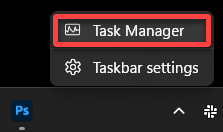
Successivamente, vai alla scheda Processi per visualizzare tutti i processi in esecuzione nel tuo sistema.
Il Task Manager fornisce informazioni in tempo reale su CPU, memoria, disco e utilizzo della rete, consentendoti di individuare eventuali problemi di prestazioni o colli di bottiglia. Con la sua interfaccia utente intuitiva, puoi facilmente individuare quale processo sta utilizzando maggiormente le risorse e terminarlo.
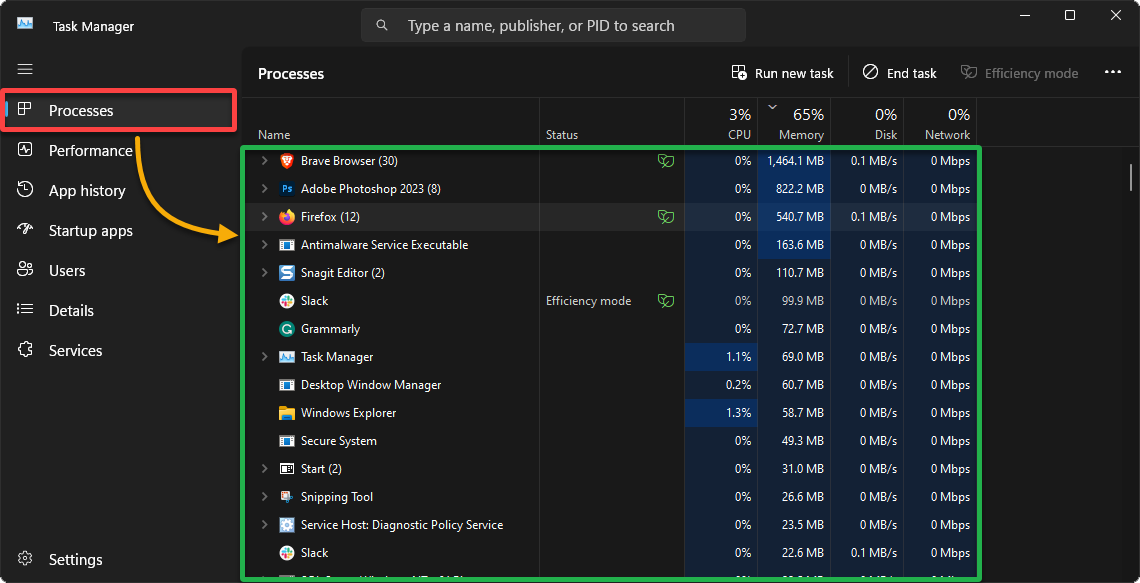
Ora, esegui la chiusura di un processo di Windows come segue:
? Terminare processi critici del sistema può causare perdita di dati. Assicurati di terminare il processo corretto e considera di salvare il tuo lavoro prima di procedere.‘
- Fai clic sull’intestazione della colonna CPU o RAM per ordinare tutti i processi in base al loro utilizzo delle risorse.
- Cerca e seleziona il processo che desideri terminare (ad esempio, Firefox) dalla lista.
- Fai clic sul pulsante Termina attività nell’angolo in alto a destra della finestra del Task Manager per terminare il processo.
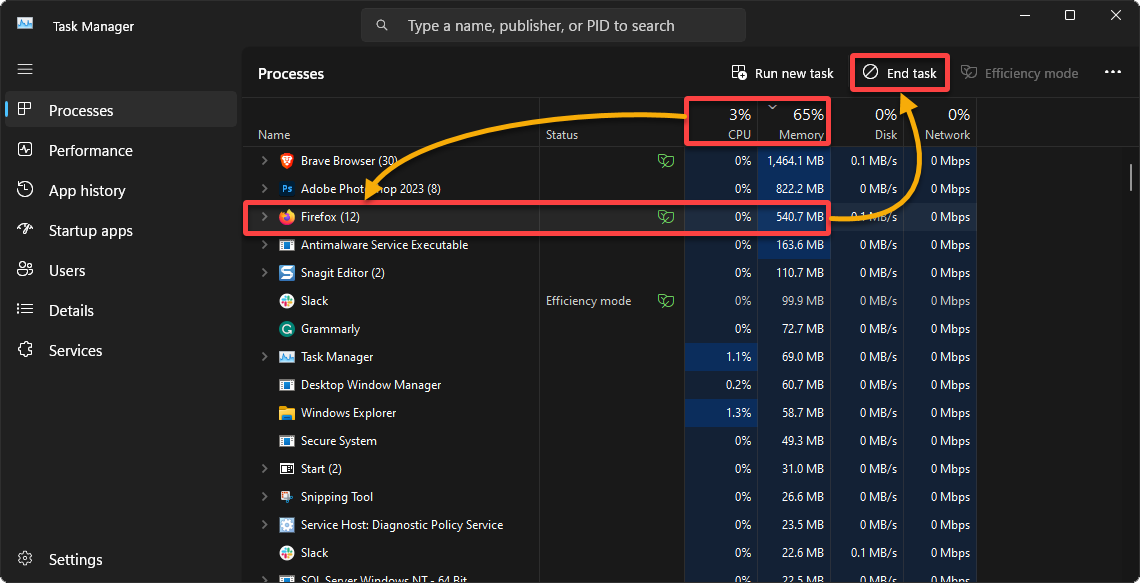
Eseguire comandi in CMD per terminare un processo.
\end{otherlanguage}
Certuni programmi o applicazioni potrebbero diventare non rispondenti o problematici, rifiutandosi di chiudersi tramite i mezzi regolari come il Task Manager. Questa situazione può essere particolarmente frustrante, soprattutto quando ti trovi in mezzo a un compito importante.
La buona notizia è che hai a disposizione uno strumento potente: il Prompt dei comandi (CMD). Questo strumento consente un approccio più diretto e controllato alla terminazione dei processi, garantendo che anche le applicazioni più ostinate possano essere gestite in modo efficiente.
Per terminare un processo in Windows tramite CMD, segui questi passaggi:
1. Apri CMD come amministratore.
2. Successivamente, esegui il comando tasklist di seguito per elencare tutti i processi in esecuzione, i loro ID processo e altri dettagli in un formato tabellare (/fo table) per una migliore leggibilità.
Questo comando elenca tutti i processi con un ID processo (PID) maggiore di (gt) 1 per garantire che i processi inesistenti e quelli inattivi non siano inclusi.
Identifica il processo che desideri terminare e annota il suo PID, poiché ne avrai bisogno nel passo successivo.
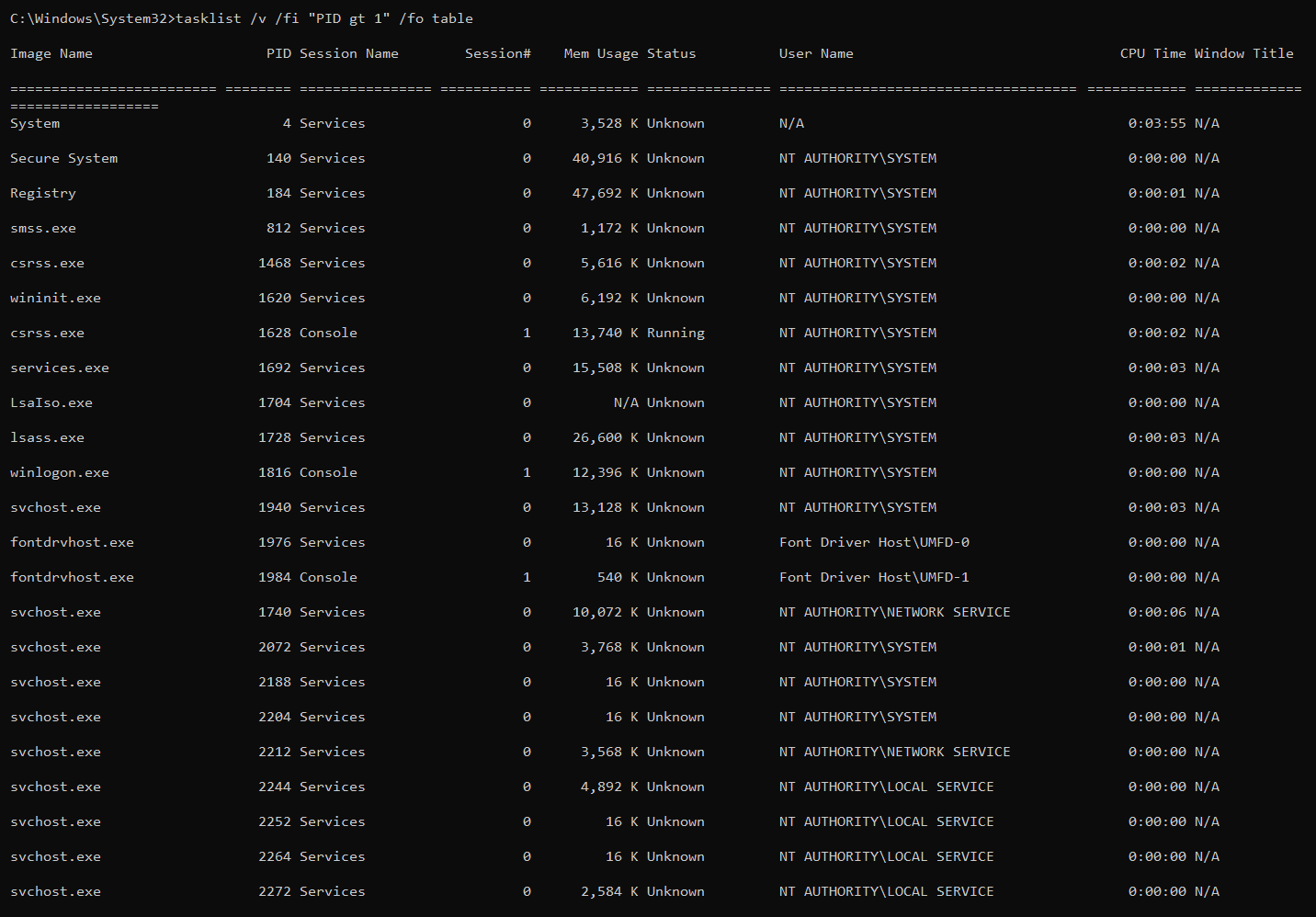
3. Infine, esegui il seguente comando per terminare il processo desiderato.
Assicurati di sostituire process_id con l’ID processo del processo annotato al passo due.

Terminare un processo in Windows tramite PowerShell
Terminare i processi nel CMD è pratico, ma farlo costantemente manualmente può diventare noioso ogni volta che un processo diventa non rispondente. In tali casi, interviene PowerShell, offrendo un approccio più automatizzato e snodato.
Con PowerShell, puoi integrare senza soluzione di continuità la terminazione dei processi in script o flussi di lavoro. In questo modo, puoi gestire più processi o aggiungere facilmente passaggi extra prima o dopo la terminazione. Questo metodo è come avere il tuo assistente di automazione sempre a portata di mano!
Per terminare un processo usando PowerShell in Windows, esegui questi passaggi:
1. Apri PowerShell come amministratore.
2. Successivamente, esegui il comando Get-Process di seguito per elencare tutti i processi in esecuzione e i loro ID di processo (Id) ordinati (Sort-Object) per utilizzo della CPU in ordine -Descending.
Identifica l’ID di un processo che desideri terminare (ad esempio, 22548).
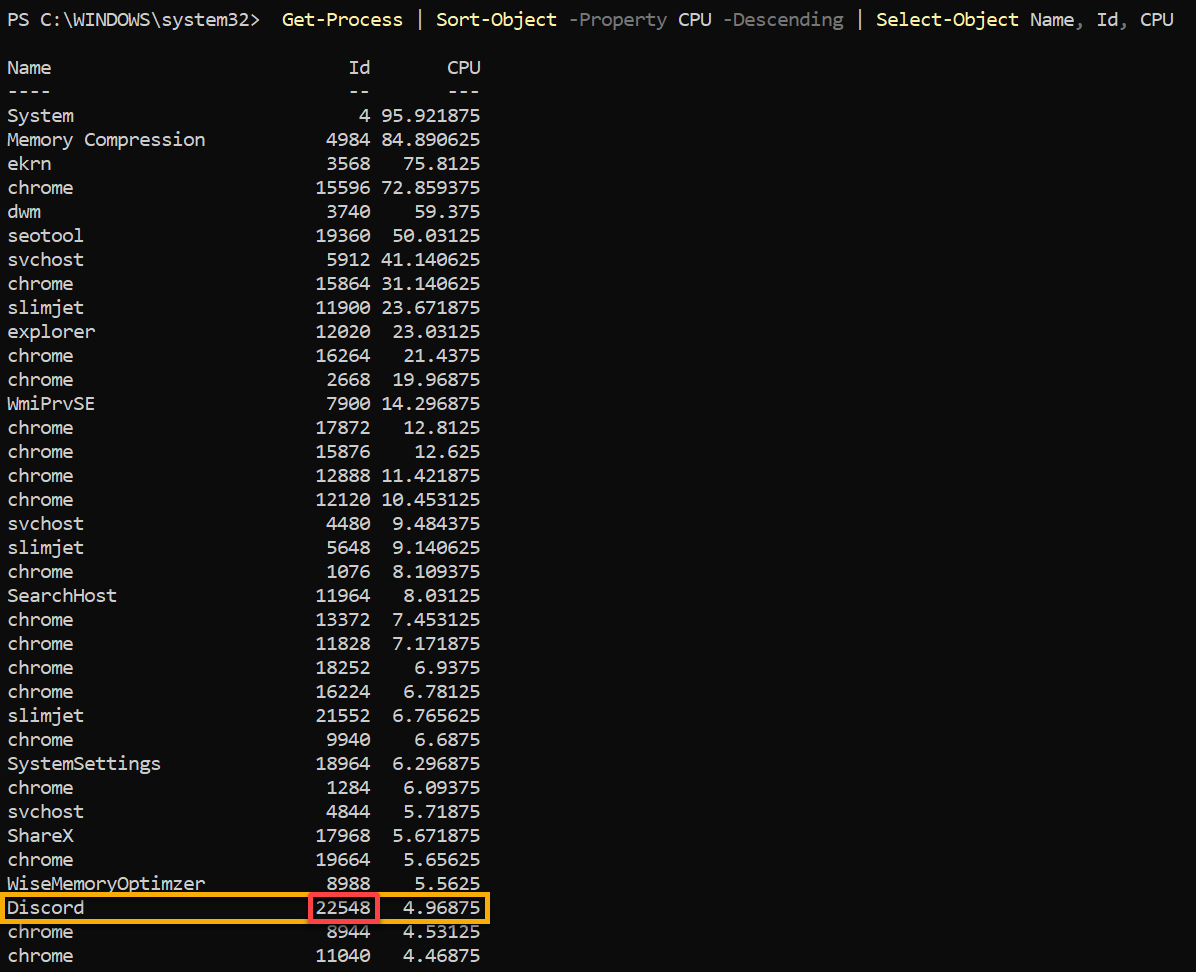
3. Infine, copia e incolla il codice seguente nella console di PowerShell per terminare un processo.
Sostituisci process_id con l’ID del processo che hai annotato nello step due.
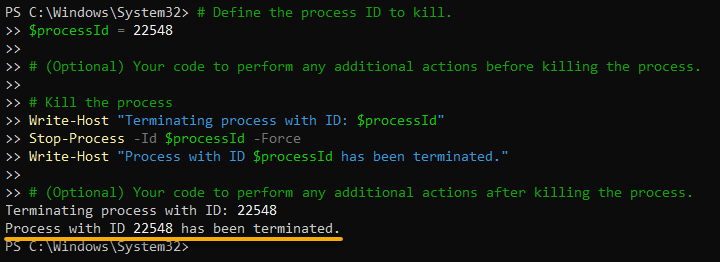
Conclusioni
Durante questo tutorial, hai imparato modi per terminare un processo su Windows e sei uscito un po’ come un ninja della tecnologia, non è vero? Hai coperto tutto, dal classico metodo del Task Manager agli approcci più snelli di CMD e potenti di PowerShell.
Adesso sei armato con la conoscenza per affrontare qualsiasi processo indisciplinato che osi comportarsi male sul tuo sistema. Ogni metodo ha pro e contro, quindi scegli quello che meglio si adatta alle tue esigenze.
Ma mentre la terminazione manuale del processo è una soluzione valida per gestire processi intensivi in termini di risorse, sono disponibili anche altre alternative. Alcune di queste alternative sono sospendere o mettere in pausa i processi, limitare il loro utilizzo della CPU e cambiare la loro priorità. Questi metodi sono molto meno invasivi e spesso possono essere più efficaci.













